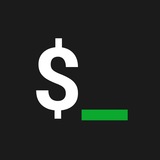Пример скрипта для создания резервной копии файлового сервера
Данный скрипт написан на bash под управлением операционной системы семейства Linux. Он будет работать по следующему сценарию:
Ежедневная актуализация данных в каталоге резервный копий daily.
Еженедельная актуализация данных в каталоге резервный копий weekly.
Создание полного архива с данными раз в 30 дней.
Старые архивы (которым более 370 дней) будут удаляться.
Скрипт будет сравнивать файлы в рабочем каталоге и папке резервного копирования с помощью rsync. Это позволит нам сэкономить на времени выполнения задания. Долго будет выполняться только задание создания архива с помощью tar.
Создаем каталог для скриптов и сам скрипт:
Задаем права скрипту на выполнение:
Скрипт готов к работе.
🖼️ Ссылка на скрипт
🔨 bash_help
Данный скрипт написан на bash под управлением операционной системы семейства Linux. Он будет работать по следующему сценарию:
Ежедневная актуализация данных в каталоге резервный копий daily.
Еженедельная актуализация данных в каталоге резервный копий weekly.
Создание полного архива с данными раз в 30 дней.
Старые архивы (которым более 370 дней) будут удаляться.
Скрипт будет сравнивать файлы в рабочем каталоге и папке резервного копирования с помощью rsync. Это позволит нам сэкономить на времени выполнения задания. Долго будет выполняться только задание создания архива с помощью tar.
Создаем каталог для скриптов и сам скрипт:
mkdir /scripts
vi /scripts/samba_backup.sh
#!/bin/bash
PATH=/etc:/bin:/sbin:/usr/bin:/usr/sbin:/usr/local/bin:/usr/local/sbin
source="/data"
destination_root="/backup"
fdate=$(date +%Y-%m-%d)
# Clean old archives
find ${destination_root}/archive -type f -name "*.tar.gz" -ctime +370 -exec rm -R {} \; 2>&1
# Daily
rsync -a --partial --inplace --append --delete-after ${source}/ ${destination_root}/daily/
# Weekly
if [[ $(date +%u) -eq 0 ]]
then
rsync -a --partial --inplace --append --delete-after ${source}/ ${destination_root}/weekly/
fi
# Archive
count_last_archives=$(find ${destination_root}/archive/ -name "*.tar.gz" -mtime -30 | wc -l)
if [[ $count_last_archives -eq 0 ]]
then
cd ${source}
tar zcf ${destination_root}/archive/samba_${fdate}.tar.gz ./*
fi
Задаем права скрипту на выполнение:
chmod +x /scripts/samba_backup.sh
Скрипт готов к работе.
Please open Telegram to view this post
VIEW IN TELEGRAM
👍26✍8🔥7
Как удалить файл в bash
Любой файл можно удалить временно и навсегда в bash. Когда файл временно удаляется с помощью графического пользовательского интерфейса, он сохраняется в папке «Trash» и при необходимости может быть восстановлен. Файл, который был удален безвозвратно, не может быть восстановлен позже обычным образом. Команда
Удаление файла с помощью команды rm
Команда
Параметр
Пример-1: Удаление файла с помощью команды rm без опции
Вы можете применить команду
Пример-2: Удалите файл с помощью команды `rm` с параметром -i
Следующий сценарий запросит разрешение у пользователя перед удалением файла для параметра «
Пример-3: Удалите файл с помощью команды `rm` с параметром -v
Следующий скрипт получит имя файла с помощью аргумента командной строки. Если файл существует, он напечатает сообщение об удалении с именем файла для параметра
Более одного файла можно удалить, используя команду
В приведенных выше примерах показаны различные типы способов удаления файла с помощью сценария bash, чтобы помочь пользователям bash легко выполнять этот тип задачи.
🔨 bash_help
Любой файл можно удалить временно и навсегда в bash. Когда файл временно удаляется с помощью графического пользовательского интерфейса, он сохраняется в папке «Trash» и при необходимости может быть восстановлен. Файл, который был удален безвозвратно, не может быть восстановлен позже обычным образом. Команда
rm используется для окончательного удаления файла с компьютера. Если какой-либо файл был случайно удален этой командой, его можно восстановить из резервной копии. В этой статье показано, как удалить любой файл из терминала и графический интерфейс пользователя.Удаление файла с помощью команды rm
Команда
rm может использоваться с опцией и без опции для различных типов удаления. Синтаксис команды rm приведен ниже.rm [option] filename
Параметр
‘-i’ может использоваться с командой rm для вывода подсказки перед удалением любого файла, чтобы предотвратить случайное удаление. Параметр ‘-f’ может использоваться с командой rm для принудительного удаления любого файла. Ниже показаны различные варианты использования команды rm.Пример-1: Удаление файла с помощью команды rm без опции
Вы можете применить команду
‘rm’, чтобы удалить существующий файл. В следующем сценарии пустой файл создается с помощью команды touch для проверки команды rm. Затем используется команда ‘rm’ для удаления файла test.txt.#!/bin/bash
# Установить имя файла
filename = 'test.txt'
# Создать пустой файл
touch $filename
# Проверить, существует ли файл,
if [ -f $filename ]; then
rm test.txt
echo "$filename удален"
fiПример-2: Удалите файл с помощью команды `rm` с параметром -i
Следующий сценарий запросит разрешение у пользователя перед удалением файла для параметра «
-i». Здесь имя файла будет взято у пользователя в качестве ввода. Если файл существует и пользователь нажимает «n», то файл не будет удален, иначе файл будет удален.#!/bin/bash
# Считайте имя файла
read -p 'Введите имя файла для удаления: ' filename
# Проверьте, существует ли файл,
if [ -f $filename ] ; then
# Удалить файл с разрешением
rm -i " $filename "
# Проверить, удален ли файл,
if [ -f $filename ] ; then
echo " $filename не удаляется"
else
echo " $filename удален"
fi
else
echo "Файл не существует"
fi
Пример-3: Удалите файл с помощью команды `rm` с параметром -v
Следующий скрипт получит имя файла с помощью аргумента командной строки. Если файл существует, он напечатает сообщение об удалении с именем файла для параметра
‘-v’.#!/bin/bashПример-4: Удалить несколько файлов с помощью команды `rm`
# Проверить, существует ли файл
if [[ $1 != "" && -f $1 ]]; then
# Вывести сообщение об удалении
rm -v $1
else
echo "Имя файла не указано или имя файла не существует"
fi
Более одного файла можно удалить, используя команду
‘rm’ и разделяя имена файлов пробелом. В следующем скрипте несколько имен файлов будут взяты из аргументов командной строки. Если какой-либо файл не существует, он покажет сообщение, иначе имена файлов будут объединены пробелом и сохранены в переменной с именем files. Затем будет выполнена команда rm с переменной files для удаления нескольких файлов.#!/bin/bash
files=""
space=""
# Проверить, указано ли несколько имен файлов,
if [ $# > 2 ]; then
# Чтение значений аргументов с использованием цикла
for argval in "$@"
do
if [ -f $argval ]; then
files+=$argval$space
else
echo "$argval не существует"
fi
done
# Удалить файлы
rm $files
echo "файлы удалены."
else
echo "Имена файлов не указаны или имя файла не существует"
fi
В приведенных выше примерах показаны различные типы способов удаления файла с помощью сценария bash, чтобы помочь пользователям bash легко выполнять этот тип задачи.
Please open Telegram to view this post
VIEW IN TELEGRAM
👍21✍5🔥3😐1
5 простых шагов по отладке сценария оболочки Bash
При программировании существует три основных типа ошибок.
1. Синтаксическая ошибка
Обычно синтаксические ошибки легче всего устранить в сценарии Bash. Их часто можно обнаружить без выполнения сценария оболочки.
К наиболее распространенным синтаксическим ошибкам относятся:
**Неправильное использование квадратных скобок в операторе
**Неправильный синтаксис при использовании цикла Bash или массива Bash
**Неправильное использование составной команды при определении функции Bash
2. Ошибка во время выполнения
Сценарий оболочки выполняется без синтаксических ошибок, но не может надежно выполнять определенные задачи.
Наиболее распространенные ошибки во время выполнения сценария оболочки включают:
**Деление на ноль или использование переменной
**Неверный нижний индекс при динамическом заполнении ассоциативного массива Bash
**Неправильный синтаксический анализ вывода файла или команды, например, при обработке CSV-файла в Bash или подсчете файлов в каталоге
**Запуск с неправильными разрешениями
3. Логическая ошибка
Логические ошибки часто сложнее всего устранить, поскольку они связаны с недостатками дизайна и логическими ошибками. Отладка таких ошибок может быть затруднена, если не иметь полного понимания сквозного выполнения скрипта и ожидаемого поведения.
К наиболее распространенным логическим ошибкам в сценарии оболочки относятся:
**Неправильное использование оператора
**Неправильное использование арифметического оператора, такого как умножение, вместо ввода числа
**Неправильное условие для выхода из цикла Bash, например, при использовании
**Неправильное манипулирование датами Linux с разными часовыми поясами
**Отображение неправильного сообщения в командной строке или в журналах
🖼️ Дочитать статью
🔨 bash_help
При программировании существует три основных типа ошибок.
1. Синтаксическая ошибка
Обычно синтаксические ошибки легче всего устранить в сценарии Bash. Их часто можно обнаружить без выполнения сценария оболочки.
К наиболее распространенным синтаксическим ошибкам относятся:
**Неправильное использование квадратных скобок в операторе
If**Неправильный синтаксис при использовании цикла Bash или массива Bash
**Неправильное использование составной команды при определении функции Bash
2. Ошибка во время выполнения
Сценарий оболочки выполняется без синтаксических ошибок, но не может надежно выполнять определенные задачи.
Наиболее распространенные ошибки во время выполнения сценария оболочки включают:
**Деление на ноль или использование переменной
string/float в арифметическом выражении Bash**Неверный нижний индекс при динамическом заполнении ассоциативного массива Bash
**Неправильный синтаксический анализ вывода файла или команды, например, при обработке CSV-файла в Bash или подсчете файлов в каталоге
**Запуск с неправильными разрешениями
sudo или настройками tty3. Логическая ошибка
Логические ошибки часто сложнее всего устранить, поскольку они связаны с недостатками дизайна и логическими ошибками. Отладка таких ошибок может быть затруднена, если не иметь полного понимания сквозного выполнения скрипта и ожидаемого поведения.
К наиболее распространенным логическим ошибкам в сценарии оболочки относятся:
**Неправильное использование оператора
test в условном операторе, например, использовать -z вместо -n в условии if**Неправильное использование арифметического оператора, такого как умножение, вместо ввода числа
**Неправильное условие для выхода из цикла Bash, например, при использовании
while цикла вместо цикла until**Неправильное манипулирование датами Linux с разными часовыми поясами
**Отображение неправильного сообщения в командной строке или в журналах
Please open Telegram to view this post
VIEW IN TELEGRAM
👍11✍3🔥3
Запуск Bash в деталях
Смысл этой заметки — как можно проще изложить процедуру запуска bash, чтобы вы могли справиться с проблемами.
Login Shell?
Сперва нужно выбрать, находитесь вы в командной оболочке входа (login shell) или нет.
Оболочка входа — это первая оболочка, в которую вы попадаете при входе в систему для интерактивного сеанса. Оболочка входа не требует ввода имени пользователя и пароля. Вы можете форсировать запуск оболочки входа, добавив флаг --login при вызове bash, например:
Оболочка входа настраивает базовую среду при первом запуске оболочки bash.
Интерактивный?
Затем вы определяете, является оболочка интерактивной или нет.
Это можно проверить по наличию переменной PS1 (она устанавливает функцию ввода команд):
Или посмотреть, установлен ли параметр
Если в выдаче есть символ
В оболочке входа?
Если вы находитесь в оболочке входа, то bash ищет файл
Затем ищет любой из этих трёх файлов в следующем порядке:
Когда находит один, то запускает его и пропускает другие.
В интерактивной оболочке?
Если вы находитесь в интерактивной оболочке без входа в систему (non-login shell), предполагается, что вы уже побывали в оболочке входа, окружение настроено и будет унаследовано.
В этом случае выполняются по порядку следующие два файла, если они существуют:
Ни один вариант?
Если вы не находитесь ни в оболочке входа, ни в интерактивной оболочке, то ваше окружение действительно будет пустым. Это вызывает большую путаницу (см. ниже о заданиях cron).
В этом случае bash смотрит на переменную BASH_ENV вашей среды и выполняет соответствующий файл, который там указан.
🖼️ Дочитать статью
🔨 bash_help
Смысл этой заметки — как можно проще изложить процедуру запуска bash, чтобы вы могли справиться с проблемами.
Login Shell?
Сперва нужно выбрать, находитесь вы в командной оболочке входа (login shell) или нет.
Оболочка входа — это первая оболочка, в которую вы попадаете при входе в систему для интерактивного сеанса. Оболочка входа не требует ввода имени пользователя и пароля. Вы можете форсировать запуск оболочки входа, добавив флаг --login при вызове bash, например:
bash --login
Оболочка входа настраивает базовую среду при первом запуске оболочки bash.
Интерактивный?
Затем вы определяете, является оболочка интерактивной или нет.
Это можно проверить по наличию переменной PS1 (она устанавливает функцию ввода команд):
if [ "${PS1-}" ]; then
echo interactive
else
echo non-interactive
fiИли посмотреть, установлен ли параметр
-i, с помощью специальной переменной дефиса - в bash, например:$ echo $-
Если в выдаче есть символ
i, то оболочка является интерактивной.В оболочке входа?
Если вы находитесь в оболочке входа, то bash ищет файл
/etc/profile и запускает, если он существует.Затем ищет любой из этих трёх файлов в следующем порядке:
~/.bash_profile
~/.bash_login
~/.profile
Когда находит один, то запускает его и пропускает другие.
В интерактивной оболочке?
Если вы находитесь в интерактивной оболочке без входа в систему (non-login shell), предполагается, что вы уже побывали в оболочке входа, окружение настроено и будет унаследовано.
В этом случае выполняются по порядку следующие два файла, если они существуют:
/etc/bash.bashrc
~/.bashrc
Ни один вариант?
Если вы не находитесь ни в оболочке входа, ни в интерактивной оболочке, то ваше окружение действительно будет пустым. Это вызывает большую путаницу (см. ниже о заданиях cron).
В этом случае bash смотрит на переменную BASH_ENV вашей среды и выполняет соответствующий файл, который там указан.
Please open Telegram to view this post
VIEW IN TELEGRAM
👍12😐3✍2🔥2
Cracker-Tool
Это инструмент на основе Python и Bash созданный для взлома и пентеста.
Доступен следующий функционал:
🐙 Перейти на Github
🔨 bash_help
Это инструмент на основе Python и Bash созданный для взлома и пентеста.
Доступен следующий функционал:
1. IP-инструмент
2. Сканер субдоменов
3. Инструмент для Ddos-атак
4. Поиск админки
5. Has Cracker
6. Скачивание видео
7. SQL Injection
8. Конвертер текста в голос
9. Обфускатор Python
10. Набор для работы с Telegram
11. Termux Framework
12. Kali Nethunter Installer
13. Termux Tool
14. Смена URL
15. Сокращение ссылок
16. WEB-инструмент
17. Временная почта
18. Генератор Gmail
19. Генератор идентичности
20. Multi Ddos
21. Anon Share
22. Инструмент электронной почты
24. Инструмент CC
Please open Telegram to view this post
VIEW IN TELEGRAM
👍13🔥3✍2
Простой и удобный шаблон для bash-скриптов выполняемых по расписанию
С самого начала моей работы системным администратором linux, я обнаружил, что cron не очень удобный планировщик задач. При этом практически безальтернативный. Чем больше становился мой парк серверов и виртуальных машин, тем больше я получал абсолютно бесполезных почтовых сообщений "From: Cron Daemon". Задание завершилось с ошибкой - cron напишет об этом. Задание выполнено успешно, но напечатало что-нибудь в STDOUT/STDERR - cron всё равно напишет об этом. При этом даже нельзя отформатировать тему почтового сообщения для удобной автосортировки. Сначала были годы борьбы с использованием разных вариаций из > /dev/null, 2> /dev/null, > /dev/null 2>&1, | mail -E -s '<Subject>' root@. Потом я нашёл Cronic - обёртку на bash, которая скрывает вывод запускаемой задачи, если она завершена успешно. Стало полегче, но обнаружилось, что от некоторых заданий всё же лучше получать сообщение "Task OK", чтобы не столкнуться в самый неподходящий момент с тем, что выполнение задания тихо сломано месяц назад. Постепенно копились и другие хотелки:
1. иногда требуется, чтобы задание было автоматически принудительно остановлено, если выполняется больше определённого времени;
2. иногда нужны гарантии, что в каждый момент времени запущена только одна копия задания;
3. бывает так, что запускать задачу нужно с рандомной задержкой по времени (такая дисперсия иногда нужна, чтобы не положить какой-нибудь сервис одновременными запросами с большого количества машин).
В какой-то момент я отложил в сторону cronic и написал свой шаблон для запуска периодических заданий, в котором реализовано всё, что перечислено выше.
🖼️ Ссылка на шаблон
🔨 bash_help
С самого начала моей работы системным администратором linux, я обнаружил, что cron не очень удобный планировщик задач. При этом практически безальтернативный. Чем больше становился мой парк серверов и виртуальных машин, тем больше я получал абсолютно бесполезных почтовых сообщений "From: Cron Daemon". Задание завершилось с ошибкой - cron напишет об этом. Задание выполнено успешно, но напечатало что-нибудь в STDOUT/STDERR - cron всё равно напишет об этом. При этом даже нельзя отформатировать тему почтового сообщения для удобной автосортировки. Сначала были годы борьбы с использованием разных вариаций из > /dev/null, 2> /dev/null, > /dev/null 2>&1, | mail -E -s '<Subject>' root@. Потом я нашёл Cronic - обёртку на bash, которая скрывает вывод запускаемой задачи, если она завершена успешно. Стало полегче, но обнаружилось, что от некоторых заданий всё же лучше получать сообщение "Task OK", чтобы не столкнуться в самый неподходящий момент с тем, что выполнение задания тихо сломано месяц назад. Постепенно копились и другие хотелки:
1. иногда требуется, чтобы задание было автоматически принудительно остановлено, если выполняется больше определённого времени;
2. иногда нужны гарантии, что в каждый момент времени запущена только одна копия задания;
3. бывает так, что запускать задачу нужно с рандомной задержкой по времени (такая дисперсия иногда нужна, чтобы не положить какой-нибудь сервис одновременными запросами с большого количества машин).
В какой-то момент я отложил в сторону cronic и написал свой шаблон для запуска периодических заданий, в котором реализовано всё, что перечислено выше.
Please open Telegram to view this post
VIEW IN TELEGRAM
🔥12👍6✍3
Перезагрузка Asterisk по расписанию
В версиях Asterisk начиная с версии 1.4 периодически наблюдались проблемы с утечкой памяти, которые лечились с помощью перезагрузки сервера. Так как никто не застрахован от вероятных неизвестных багов, лучше для перестраховки перезагружать сервер IP - АТС раз в неделю (или чаще) с помощью скрипта.
По факту, в скрипте достаточно одной команды перезагрузки. Сделаем немного информативной нагрузки – добавим запись в лог – файл: мы будем записывать дату и время ребута с лог – файл. Итак, создаем файл reboot.sh:
Далее открываем этот файл для редактирования через vim редактор:
Открыв файл, нажмите «О» для редактирования. Вставьте код, указанный ниже:
После нажимаем комбинацию «:x!» для сохранения конфигурации. В данном скрипте:
Осталось только сделать работу скрипта по расписанию. Для этого мы воспользуемся планировщиком cron:
Зашедулим скрипт на выполнение каждую полночь в воскресение. Для этого, открываем для редактирования crontab файл:
В открывшийся файл добавляем:
Где
🖼️ Дочитать статью
🔨 bash_help
В версиях Asterisk начиная с версии 1.4 периодически наблюдались проблемы с утечкой памяти, которые лечились с помощью перезагрузки сервера. Так как никто не застрахован от вероятных неизвестных багов, лучше для перестраховки перезагружать сервер IP - АТС раз в неделю (или чаще) с помощью скрипта.
По факту, в скрипте достаточно одной команды перезагрузки. Сделаем немного информативной нагрузки – добавим запись в лог – файл: мы будем записывать дату и время ребута с лог – файл. Итак, создаем файл reboot.sh:
[root@asterisk ~]# touch reboot.sh
Далее открываем этот файл для редактирования через vim редактор:
[root@asterisk ~]# vim reboot.sh
Открыв файл, нажмите «О» для редактирования. Вставьте код, указанный ниже:
#!/bin/sh
LOGFILE=/home/admin/log_mail.txt
DATE="`date +%d.%m.%Y" "%H:%M:%S`"
echo "REBOOT :: $DATE :: Reboot is in progress" >> "$LOGFILE"
shutdown -r now
После нажимаем комбинацию «:x!» для сохранения конфигурации. В данном скрипте:
LOGFILE - переменная, которая указывает на лог – файл;DATE - записываем дату и время в указанную переменную;echo "…" - записываем в лог – файл отметку о перезагрузке;shutdown -r now - команда перезагрузки сервераОсталось только сделать работу скрипта по расписанию. Для этого мы воспользуемся планировщиком cron:
* * * * * команда для выполнения
- - - - -
| | | | |
| | | | +----- день недели (0 - 6) (Воскресенье=0)
| | | +------- месяц (1 - 12)
| | +--------- день месяца (1 - 31)
| +----------- час (0 - 23)
+------------- минута (0 - 59)
Зашедулим скрипт на выполнение каждую полночь в воскресение. Для этого, открываем для редактирования crontab файл:
[root@asterisk ~]# crontab -e
В открывшийся файл добавляем:
0 0 * * 0 /bin/bash /home/reboot.sh >/dev/null
Где
/home/reboot.sh - полный путь к скрипту перезагрузки сервера. Нажимаем F2 и далее Yes. Задача на выполнение сохранена.Please open Telegram to view this post
VIEW IN TELEGRAM
👍14✍2🔥2
Использование команды Sleep в скриптах Bash в Linux
Команда sleep в Linux — одна из самых простых команд. Как видно из названия, его единственная функция — спать. Другими словами, он вводит задержку на указанное время.
Таким образом, если вы используете команду sleep с x, то следующая команда может быть запущена только через x секунд.
Команда Sleep имеет простой синтаксис:
Здесь суффикс может быть:
Команда sleep без суффикса считается в секундах
Предположим, вы хотите приостановить ваш bash-скрипт на 5 секунд, вы можете использовать режим sleep следующим образом:
В примере скрипта bash это может выглядеть так:
Если вы запустите его с помощью команды time, вы увидите, что скрипт bash на самом деле работал (немного) более 5 секунд.
Команда Sleep с суффиксом m, h или d
Вы можете указать время sleep в минутах следующим образом:
Это приостановит скрипт/оболочку на одну минуту. Если вы хотите отложить сценарий на несколько часов, вы можете сделать это с помощью опции h:
Даже если вы хотите приостановить скрипт на несколько дней, вы можете сделать это с помощью суффикса d:
Это может помочь, если вы хотите работать в разные дни или дни недели.
Команда sleep с комбинацией секунд, минут, часов и дня
Вы не обязаны использовать только один суффикс за раз. Вы можете использовать более одного суффикса, и продолжительность sleep является суммой всех суффиксов.
Например, если вы используете следующую команду:
Это заставит скрипт ждать 1 час 10 минут и 5 секунд. Обратите внимание, что суффикс s здесь по-прежнему необязателен.
🔨 bash_help
Команда sleep в Linux — одна из самых простых команд. Как видно из названия, его единственная функция — спать. Другими словами, он вводит задержку на указанное время.
Таким образом, если вы используете команду sleep с x, то следующая команда может быть запущена только через x секунд.
Команда Sleep имеет простой синтаксис:
sleep Number[Suffix]
Здесь суффикс может быть:
s. Это по умолчанию.m. минуты.h. час.d. день.Команда sleep без суффикса считается в секундах
Предположим, вы хотите приостановить ваш bash-скрипт на 5 секунд, вы можете использовать режим sleep следующим образом:
sleep 5
В примере скрипта bash это может выглядеть так:
!/bin/bash
echo "Sleeping for 5 seconds…"
sleep 5
echo "Completed"
Если вы запустите его с помощью команды time, вы увидите, что скрипт bash на самом деле работал (немного) более 5 секунд.
time ./sleep.sh
Sleeping for 5 seconds…
Completed
real 0m5.008s
user 0m0.000s
sys 0m0.007s
Команда Sleep с суффиксом m, h или d
Вы можете указать время sleep в минутах следующим образом:
sleep 1m
Это приостановит скрипт/оболочку на одну минуту. Если вы хотите отложить сценарий на несколько часов, вы можете сделать это с помощью опции h:
sleep 2h
Даже если вы хотите приостановить скрипт на несколько дней, вы можете сделать это с помощью суффикса d:
sleep 5d
Это может помочь, если вы хотите работать в разные дни или дни недели.
Команда sleep с комбинацией секунд, минут, часов и дня
Вы не обязаны использовать только один суффикс за раз. Вы можете использовать более одного суффикса, и продолжительность sleep является суммой всех суффиксов.
Например, если вы используете следующую команду:
sleep 1h 10m 5s
Это заставит скрипт ждать 1 час 10 минут и 5 секунд. Обратите внимание, что суффикс s здесь по-прежнему необязателен.
Please open Telegram to view this post
VIEW IN TELEGRAM
👍14✍7🔥3
Bash скрипт для отправки электронной почты со списком учетных записей пользователей, срок действия которых истекает через «X» дней
Политика принудительного применения пароля будет применяется большинством компаний, но период времени будет отличаться.
Обычно каждый админ использует 90-дневный цикл паролей.
Пользователь будет изменять пароль только на тех серверах, которые он использует, и он не будет менять пароль на серверах, которые он использует не часто.
В частности, большинство разработчиков забывают изменить пароль учетной записи службы, что может привести к нарушению обычных заданий, даже если они настроены для работы с аутентификацией на основе ключей SSH.
Аутентификация на основе ключей SSH и cronjobs не будут работать, если срок действия пароля учетной записи пользователя истечет.
Чтобы избежать этой ситуации, мы создали скрипт на bash, который отправляет вам список учетных записей, срок действия которых истекает в течение 10 дней.
В это руководство включены два скрипта bash, которые помогут вам собрать информацию о сроках действия пользователей в вашей системе.
🖼️ Ссылка на скрипт
🔨 bash_help
Политика принудительного применения пароля будет применяется большинством компаний, но период времени будет отличаться.
Обычно каждый админ использует 90-дневный цикл паролей.
Пользователь будет изменять пароль только на тех серверах, которые он использует, и он не будет менять пароль на серверах, которые он использует не часто.
В частности, большинство разработчиков забывают изменить пароль учетной записи службы, что может привести к нарушению обычных заданий, даже если они настроены для работы с аутентификацией на основе ключей SSH.
Аутентификация на основе ключей SSH и cronjobs не будут работать, если срок действия пароля учетной записи пользователя истечет.
Чтобы избежать этой ситуации, мы создали скрипт на bash, который отправляет вам список учетных записей, срок действия которых истекает в течение 10 дней.
В это руководство включены два скрипта bash, которые помогут вам собрать информацию о сроках действия пользователей в вашей системе.
Please open Telegram to view this post
VIEW IN TELEGRAM
👍10🔥3✍2
Операторы Bash if: if, elif, else, then, fi
Если вы только начинаете изучать скриптовой язык программирования Bash, вы скоро обнаружите, что вам надо использовать условные операторы.
Другими словами, условные операторы определяют «если условие истинно или ложно, то сделать то или это, а если верно противоположное, сделать что-нибудь еще». Это самая основная функция любого условного оператора.
Эта статья познакомит вас с пятью основными предложениями оператора if , а именно if, elif, else, then и fi.
Первый просто открывает оператор if, затем вводит раздел, какие команды выполнять, если условие оператора было истинным, а else вводит, какие команды выполнять, если условие оператора было ложным. Наконец, fi закрывает оператор.
У нас также есть специальный elif, о котором мы узнаем больше далее. Начнем с простого примера.
В этом руководстве вы узнаете:
1. Как реализовать оператор if в командной строке Bash
2. Как такие операторы if также могут использоваться внутри скриптов Bash
3. Примеры, демонстрирующие работу if, elif, else, then и fi в Bash
Пример 1: простой оператор if в командной строке
В этом примере мы сравниваем один к одному.
Обратите внимание, что
Чтобы сделать обратное, можно использовать
В этом случае мы проверили неравенство, и, поскольку 0 не равно 1, оператор if верен, и команды после then будут выполнены.
Давайте немного изменим это:
Здесь мы ввели оператор else; какие команды выполнять, если условие в инструкции if оказалось ложным (или неверным).
Когда мы пытаемся запросить, не равно ли 1 (-ne) на этот раз 1, и поскольку 1 действительно равно 1, условие, сформулированное в этом операторе if, ложное, и мы сталкиваемся с нашим оператором else с выведенным совпадающим текстом.
🖼️ Дочитать статью
🔨 bash_help
Если вы только начинаете изучать скриптовой язык программирования Bash, вы скоро обнаружите, что вам надо использовать условные операторы.
Другими словами, условные операторы определяют «если условие истинно или ложно, то сделать то или это, а если верно противоположное, сделать что-нибудь еще». Это самая основная функция любого условного оператора.
Эта статья познакомит вас с пятью основными предложениями оператора if , а именно if, elif, else, then и fi.
Первый просто открывает оператор if, затем вводит раздел, какие команды выполнять, если условие оператора было истинным, а else вводит, какие команды выполнять, если условие оператора было ложным. Наконец, fi закрывает оператор.
У нас также есть специальный elif, о котором мы узнаем больше далее. Начнем с простого примера.
В этом руководстве вы узнаете:
1. Как реализовать оператор if в командной строке Bash
2. Как такие операторы if также могут использоваться внутри скриптов Bash
3. Примеры, демонстрирующие работу if, elif, else, then и fi в Bash
Пример 1: простой оператор if в командной строке
$ if [ 1 -eq 1 ]; then echo "Matched!"; fi
Matched!
В этом примере мы сравниваем один к одному.
Обратите внимание, что
-eq означает равно.Чтобы сделать обратное, можно использовать
-ne, что означает не равно, как показано в следующем примере:$ if [ 0 -ne 1 ]; then echo "Matched!"; fi
Matched!
В этом случае мы проверили неравенство, и, поскольку 0 не равно 1, оператор if верен, и команды после then будут выполнены.
Давайте немного изменим это:
$ if [ 1 -ne 1 ]; then echo "Matched!"; else echo "Not Matched!"; fi
Not Matched!
Здесь мы ввели оператор else; какие команды выполнять, если условие в инструкции if оказалось ложным (или неверным).
Когда мы пытаемся запросить, не равно ли 1 (-ne) на этот раз 1, и поскольку 1 действительно равно 1, условие, сформулированное в этом операторе if, ложное, и мы сталкиваемся с нашим оператором else с выведенным совпадающим текстом.
Please open Telegram to view this post
VIEW IN TELEGRAM
👍23🔥5✍3
NucleiFuzzer — инструмент для обнаружения уязвимостей в веб-приложениях
Он представляет собой простой bash-скрипт, который позволяет обнаруживать уязвимости в различных программах и системах, проводить тестирование на проникновение и поиск уязвимостей, а также предоставляет возможность указывать ссылки на найденные уязвимости в отчетах.
🐙 Перейти на Github
🔨 bash_help
Он представляет собой простой bash-скрипт, который позволяет обнаруживать уязвимости в различных программах и системах, проводить тестирование на проникновение и поиск уязвимостей, а также предоставляет возможность указывать ссылки на найденные уязвимости в отчетах.
Please open Telegram to view this post
VIEW IN TELEGRAM
🔥9✍4👍2
Bash Bible — полезный ресурс для тех, кто изучает Linux
Этот репозиторий можно использовать как справочник для изучения различных команд Bash. Он содержит множество примеров.
🐙 Перейти на Github
🔨 bash_help
Этот репозиторий можно использовать как справочник для изучения различных команд Bash. Он содержит множество примеров.
Please open Telegram to view this post
VIEW IN TELEGRAM
🔥10👍8✍2😐1
В истории bash можно включить отметку времени
И теперь он также сообщит вам, когда вы выполнили определенную команду в истории
Чтобы сделать изменения постоянными, надо экспортировать эту переменную в свой
🔨 bash_help
$ export HISTTIMEFORMAT="%F %T "
И теперь он также сообщит вам, когда вы выполнили определенную команду в истории
Чтобы сделать изменения постоянными, надо экспортировать эту переменную в свой
.bashrcPlease open Telegram to view this post
VIEW IN TELEGRAM
👍29🔥6✍5😐1
Как создать постоянный псевдоним команды
Чтобы создать постоянную
Все окна терминала, которые вы открываете с этого момента, по умолчанию будут содержать вашу команду
Вы можете открыть несколько окон и проверить, введя
🔨 bash_help
Чтобы создать постоянную
alias команду, вы должны добавить команду alias в файл конфигурации оболочки. Некоторые известные оболочки:Bash - ~/.bashrcРассмотрим создание постоянного псевдонима в оболочке bash. Откроем .bashrc файл с помощью Vim.
Zsh - ~/.zshrc
Fish - ~/.config/fish/config.fish
sudo vim ~/.bashrcПерейдите в нижнюю часть файла и нажмите
i, чтобы перейти в режим вставки. Добавьте команду псевдонима, которую вы хотите добавить навсегда.alias cdv="cd Videos"Каждый раз, когда вы вносите изменения в файл конфигурации оболочки, вам необходимо повторно загружать файл, чтобы изменения вступили в силу немедленно.
Все окна терминала, которые вы открываете с этого момента, по умолчанию будут содержать вашу команду
alias.Вы можете открыть несколько окон и проверить, введя
alias -p.Please open Telegram to view this post
VIEW IN TELEGRAM
👍13🔥4✍3
Репозиторий DevOps-Bash-tools
В нем 1000+ Bash скриптов — AWS, GCP, Kubernetes, Docker, CI/CD, APIs, SQL, PostgreSQL, MySQL, Hive, Impala, Kafka, Hadoop, Jenkins, GitHub, GitLab, BitBucket, Azure DevOps, TeamCity, Spotify, MP3, LDAP, Code/Build Linting, pkg mgmt для Linux, Mac, Python, Perl, Ruby, NodeJS, Golang, .bashrc, .vimrc, .gitconfig, .screenrc, tmux.
Загрузка:
🐙 Перейти на Github
🔨 bash_help
В нем 1000+ Bash скриптов — AWS, GCP, Kubernetes, Docker, CI/CD, APIs, SQL, PostgreSQL, MySQL, Hive, Impala, Kafka, Hadoop, Jenkins, GitHub, GitLab, BitBucket, Azure DevOps, TeamCity, Spotify, MP3, LDAP, Code/Build Linting, pkg mgmt для Linux, Mac, Python, Perl, Ruby, NodeJS, Golang, .bashrc, .vimrc, .gitconfig, .screenrc, tmux.
Загрузка:
curl -L https://git.io/bash-bootstrap | sh
Please open Telegram to view this post
VIEW IN TELEGRAM
👍23✍5🔥5
AnonYou — утилита для безопасности
Бесплатная утилита с открытым исходным кодом, написанная на bash, которая позволяет быстро выполнять действия, связанные с анонимизацией.
▪️Изменение MAC-адреса на случайный или произвольный
▪️Перенаправление всего трафика через TOR
▪️Очистка ОЗУ
▪️Очистка пространства подкачки
▪️Надежное стирание файлов
▪️Удаление системного журнала
🐙 Перейти на Github
🔨 bash_help
Бесплатная утилита с открытым исходным кодом, написанная на bash, которая позволяет быстро выполнять действия, связанные с анонимизацией.
▪️Изменение MAC-адреса на случайный или произвольный
▪️Перенаправление всего трафика через TOR
▪️Очистка ОЗУ
▪️Очистка пространства подкачки
▪️Надежное стирание файлов
▪️Удаление системного журнала
Please open Telegram to view this post
VIEW IN TELEGRAM
🔥11👍5✍3
Selfharm Linux
Контейнер Docker и форк Suicide Linux — любая неверная команда Bash заставит интерпретатор удалить случайный файл с жесткого диска пользователя.
Это игра, чтобы увидеть, как долго пользователь может продолжать использовать операционную систему до ее сбоя.
Игру можно запустить в безопасном или опасном режиме
🐙 Перейти на Github
🔨 bash_help
Контейнер Docker и форк Suicide Linux — любая неверная команда Bash заставит интерпретатор удалить случайный файл с жесткого диска пользователя.
Это игра, чтобы увидеть, как долго пользователь может продолжать использовать операционную систему до ее сбоя.
Игру можно запустить в безопасном или опасном режиме
Please open Telegram to view this post
VIEW IN TELEGRAM
👍13😐10🔥5✍3
Как безопасно программировать в bash
В bash есть массивы и безопасный режим. При правильном использовании bash почти соответствует практикам безопасного кодирования.
В fish сложнее допустить ошибку, но там нет безопасного режима. Поэтому хорошей идеей станет прототипирование в fish, а затем трансляция с fish на bash, если вы умеете правильно это делать.
Данное руководство сопровождает ShellHarden, но автор также рекомендует ShellCheck, чтобы правила ShellHarden не расходились с ShellCheck.
Bash — не тот язык, где самый правильный способ решить проблему одновременно является самым простым. Если принимать экзамен по безопасному программированию в bash, то первое правило BashPitfalls звучало бы так: всегда используй кавычки.
Маниакально ставить кавычки!
Незакавыченная переменная должна расцениваться как взведённая бомба: она взрывается при контакте с пробелом. Да, «взрывается» в смысле разделения строки на массив. В частности, расширения переменных вроде
🖼️ Дочитать статью
🔨 bash_help
В bash есть массивы и безопасный режим. При правильном использовании bash почти соответствует практикам безопасного кодирования.
В fish сложнее допустить ошибку, но там нет безопасного режима. Поэтому хорошей идеей станет прототипирование в fish, а затем трансляция с fish на bash, если вы умеете правильно это делать.
Данное руководство сопровождает ShellHarden, но автор также рекомендует ShellCheck, чтобы правила ShellHarden не расходились с ShellCheck.
Bash — не тот язык, где самый правильный способ решить проблему одновременно является самым простым. Если принимать экзамен по безопасному программированию в bash, то первое правило BashPitfalls звучало бы так: всегда используй кавычки.
Маниакально ставить кавычки!
Незакавыченная переменная должна расцениваться как взведённая бомба: она взрывается при контакте с пробелом. Да, «взрывается» в смысле разделения строки на массив. В частности, расширения переменных вроде
$var и подстановки команд вроде $(cmd) подвергаются расщеплению слов, когда внутренняя строка расширяется в массив из-за расщепления в специальной переменной $IFS с пробелом по умолчанию. Это обычно незаметно, потому что чаще всего результатом становится массив из 1 элемента, неотличимый от ожидаемой строки.Please open Telegram to view this post
VIEW IN TELEGRAM
👍13🔥3✍2
JShielder
Bash-скрипт, разработанный для помощи системным администраторам и разработчикам защитить Linux-серверы, на которых они будут развертывать любые веб-приложения или службы.
Инструмент автоматизирует процесс установки всех необходимых пакетов для размещения веб-приложения и повышения уровня защиты сервера Linux при минимальном взаимодействии со стороны пользователя.
🐙 Перейти на Github
🔨 bash_help
Bash-скрипт, разработанный для помощи системным администраторам и разработчикам защитить Linux-серверы, на которых они будут развертывать любые веб-приложения или службы.
Инструмент автоматизирует процесс установки всех необходимых пакетов для размещения веб-приложения и повышения уровня защиты сервера Linux при минимальном взаимодействии со стороны пользователя.
Please open Telegram to view this post
VIEW IN TELEGRAM
👍8😐3✍2🔥2